必須チェックポイント
- 1.サイズ
2. フォント・レイヤー
- 3. グレースケール
- 4. 指 示
- 5. 保 存
Check2:フォント・レイヤー
画像は統合されていますか?
テキストレイヤーを含む、作業中に作成したすべてのレイヤーは、画像を統合して1枚の背景レイヤーにしてください。
テキストレイヤーはラスタライズされて、画像の一部となるため、Illustratorのようにフォントのアウトラインを作成する必要がありません。テキストレイヤーや非表示レイヤー等の不要なレイヤーを残しておくと、トラブルの原因となることがあります。
また画像を統合しないと、Photoshop EPS等の一部ファイル形式で保存ができません。
画像の統合
「レイヤー」メニュー→「画像を統合」、もしくは「レイヤーパレット」のサブメニューから「画像を統合」を選択してください。
レイヤー
画像を統合
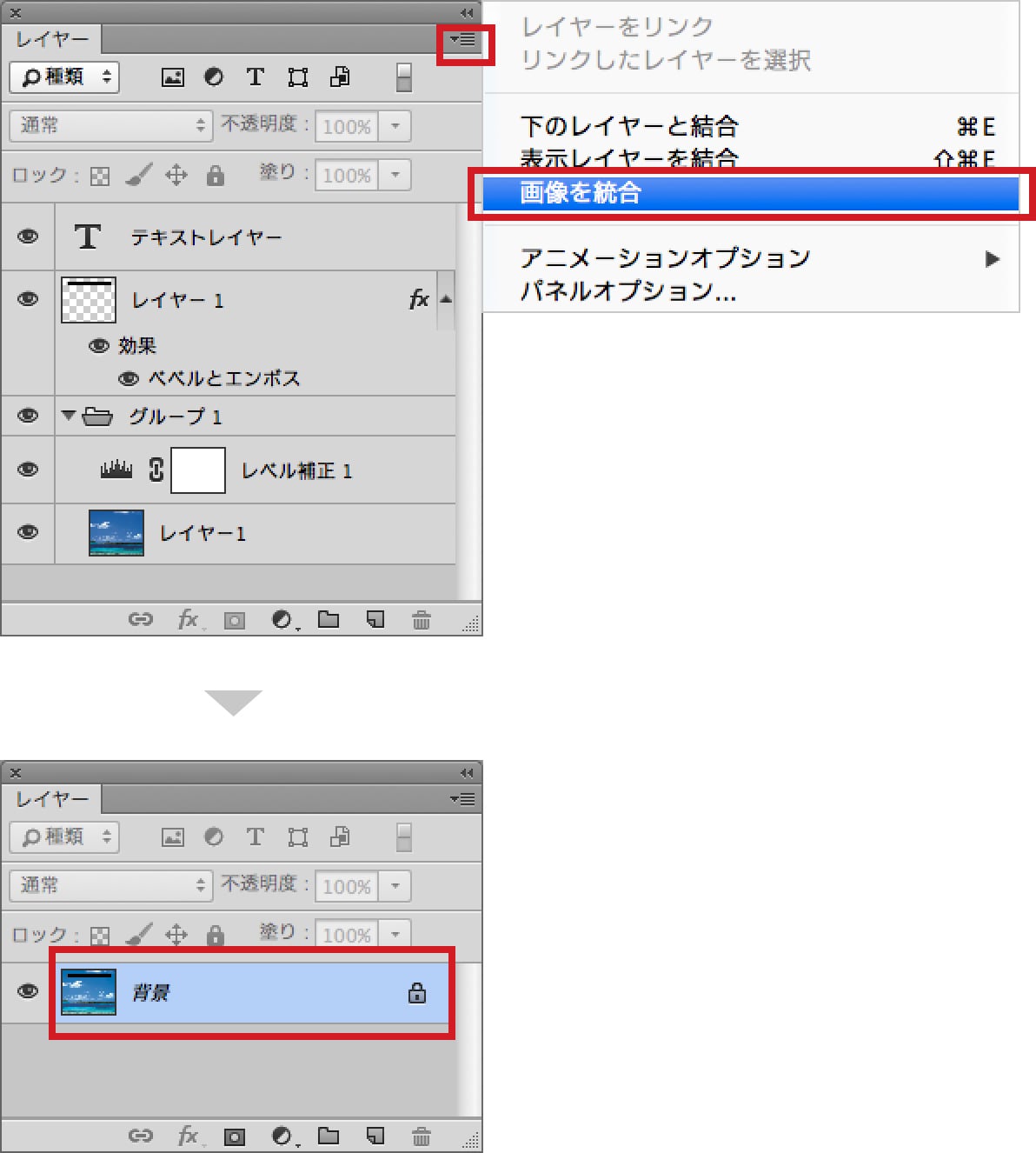
画像が統合されると、複数のレイヤーが1つの「背景レイヤー」にまとめられます(非表示レイヤーは破棄されます)。データ全体が1枚の画像となり、レイヤー毎の編集、文字の修正ができなくなりますので、画像を統合した後のデータは別名で保存するか、ファイルのバックアップをとってから画像を統合してください。
必須チェックポイント全てご確認ください
- 1.サイズ
2. フォント・レイヤー
- 3. グレースケール
- 4. 指 示
- 5. 保 存
関連リンク
データ作成時の注意点
フォント

